Come tutti sappiamo, Windows 8 e’ il nuovo sistema operativo di casa Micorosft.
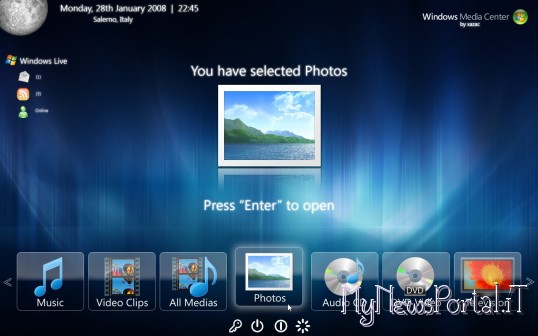
Questo nuovo sistema puo’ essere definito come un sistema operativo a se, se non fosse per il nome che porta. Per chi ha avuto la possibilita’ di averlo provato, sicuramente concordera’ con questo pensiero in quanto la Micorosoft ha totalmente stravolto questo nuovo sistema emancipandolo dagli altri per lo style e i colori di certo inusuali che sono stati adottati per lo sviluppo di questo nuovo sistema.
Per chi gia’ ha cominciato ad usare il nuovo sistema, avra’ sicuramente notato la mancanza del Windows Media Center. Per chi magari non sa cos’e, il WMC potrebbe essere definito come una utility che ci permette di gestire in modo alquanto elegante e ben organizzato i nostri contenuti multimediali presenti all’interno del pc.
Bene, questa quindi e’ una guida per tutti coloro che sono interessati all’installazione del Windows Media Center.
PREMESSA:
Prima di procedere con a guida vera e propria, vi informiamo che per avere la possibilita’ di installare la suddetta piattaforma, bisogna avere la versione base o la pro di Windows 8. Per gli utenti che avranno la versione base dovranno acquistare il pacchetto Pro che servira’ ad aggiornare il vostro S.O. al prezzo di 59,90€ mentre invece per chi e’ possessore della versione Pro bastera’ solamente acquistare il programma al prezzo di 9,90€.
Bene, all’acquisto riceverete una mail con il codice di installazione.
INSTALLAZIONE:
- Cliccare su Ricerca nel menu di accesso rapido (quello che compare sul lato destro dello schermo) e cliccare su Impostazioni per cercare nelle impostazioni di Windows;
- nella casella di ricerca scrivere Aggiunta di funzionalità, sulla sinistra comparirà la voce che corrisponde alla chiave di ricerca utilizzata, cliccate su Aggiunta di funzionalità a Windows 8;
- cliccare su Ho già un codice Product Key;
- inserire il codice Product Key di Windows Media Center Pack ricevuto per email e, una volta verificato il codice, cliccare su Avanti;
- mettere la spunta su Accetto le condizioni di licenza e cliccare su Aggiungi funzionalità(prima di cliccare su aggiungi funzionalità salvate il lavoro e chiudete tutte le applicazioni in esecuzione, durante l’aggiunta di funzionalità il computer non potrà essere utilizzato e, al termine dell’installazione, verrà riavviato in automatico);
- inizierà la procedura di download e installazione di Windows Media Center, dopo il riavvio del computer nella schermata Start sarà presente il riquadro di Windows Media Center con il quale sarà possibile avviare l’applicazione.


![[Scena PS4] Rilasciato PPPwnUI 3.30a Mod by Aldostools](https://www.biteyourconsole.net/wp-content/uploads/PPPwnUI1-1-238x178.webp)



![[Scena PS4] Rilasciato PPPwnUI 3.30a Mod by Aldostools](https://www.biteyourconsole.net/wp-content/uploads/PPPwnUI1-1-100x75.webp)




![Libretro aggiorna nuovamente il frontend retroArch ma dimentica di pubblicare la precedente versione 1.18.0 [aggiornato x1]](https://www.biteyourconsole.net/wp-content/uploads/retroArch-17-100x75.jpg)
Avevo richiesto una chiave prima del 31 dicembre e non è ancora arrivata, cosa devo fare?
Beh, questo e’ molto strano perche’ di norma dovrebbe arrivare in via instantanea la chiave.
Hai provato a rifare la richiesta?
Oppure manda una mail di reclamo. 😉
Se cerco di farmela rimandare (sia sull’indirizzo vecchio sia su uno nuovo) ottengo questo errore:
Impossibile elaborare l’ordine.
Termini e condizioni
La mail di reclamo dove dovrei mandarla?
E allora hanno dei problemi con la loro “campagna promozionale” di key a basso costo.
Comunque, manda una semplice mail dove esponi il tuo problema e vedi se magari ricevi risposte in anzi tempo. 😉
Tutto risolto sono arrivate!
scusate ragazzi ma a me non esce la voce agginugi funzionalità!!!
come faccio?
grazie